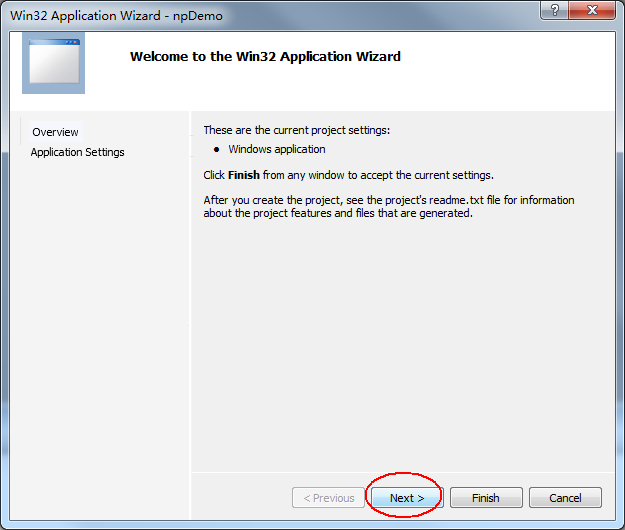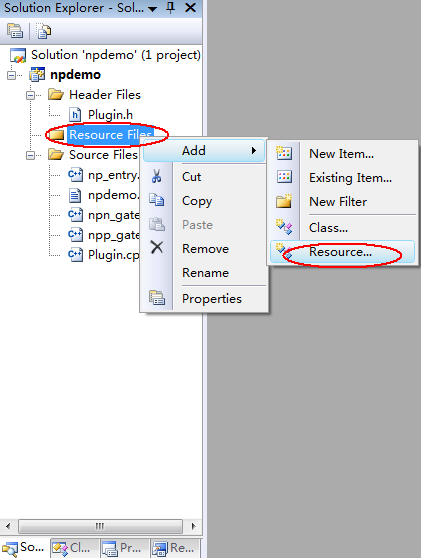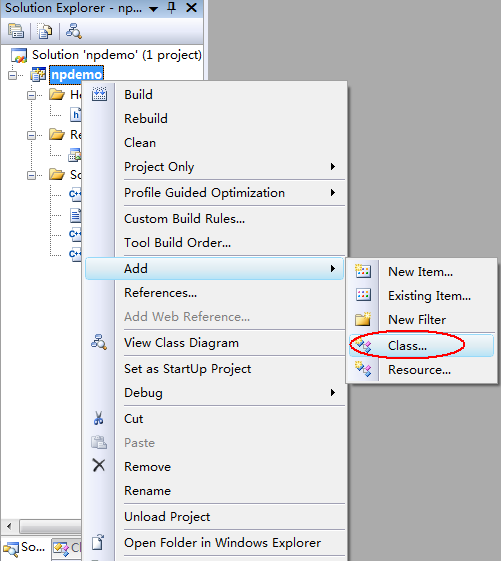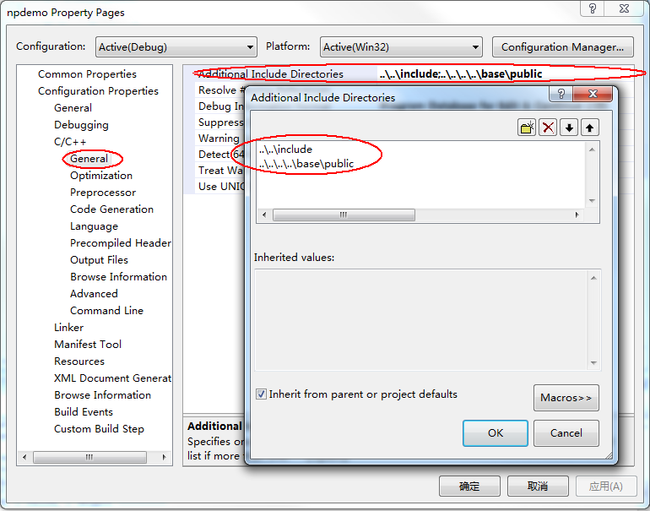【转发】NPAPI开发详解,Windows版
NPAPI开发详解,Windows版
本文通过多图组合,详细引导初学者开发NPAPI的浏览器插件。
如需测试开发完成的插件请参考http://mozilla.com.cn/kb/dev/A.88/
1. 准备工作
开发工具
本例使用的是visual studio 2008 英文版,下图是关于信息
Windows SDK
本例使用Windows7操作系统 这里下载SDK
NPAPISDK
本例使用的是Firefox4.0.1提供的SDK。
首先,从这里下载mozilla源码。然后,解压firefox-4.0.1.source.tar.bz2文件。
将 \firefox-4.0.1.source\mozilla-2.0\modules\plugin 目录解压缩出来,里面有我们开发NPAPI插件所需的所有资源。
为了方便大家使用,--这里--提供plugin.rar的下载。
本例将plugin目标解压到D:\code\下(后面统一使用绝对路径,以避免异意)
2. 创建Plugin
本着“有图有真相”的原则,下面将连续多图并配文字一步步创建、调试Plugin。图中画红圈的代表需要填写或者需要选择的地方。
创建项目
Name项一定要以np开头,为了将来适应不同操作系统,最好全小写,不要太长,尽量控制在8字符内。
本例定义为npdemo
Location项定义到plugin\sdk\samples以便项目属性中用相对路径引用NPAPI的SDK
本例定义为d:\code\plugin\sdk\samples
添加文件
编辑npdemo.def为
|
1
2
3
4
5
6
|
LIBRARY
"npdemo"
EXPORTS
NP_GetEntryPoints @1
NP_Initialize @2
NP_Shutdown @3
|
在图中的BLOCK中添加。注意!BLOCK 一定要是"040904e4"
VALUE "MIMEType", "application/demo-plugin"
这里顺便说一下,MIMEType是plugin的唯一标示,需要自己定义
通常的格式是"application/“+ [plugin name]
本例中定义为"application/demo-plugin"
修改Plugin.h
|
1
2
3
4
5
6
7
8
9
10
11
12
13
14
15
16
|
#pragma once
#include "pluginbase.h"
class
CPlugin :
public
nsPluginInstanceBase
{
private
:
NPP m_pNPInstance;
NPBool m_bInitialized;
public
:
CPlugin(NPP pNPInstance);
~CPlugin();
NPBool init(NPWindow* pNPWindow) { m_bInitialized = TRUE;
return
TRUE;}
void
shut() { m_bInitialized = FALSE; }
NPBool isInitialized() {
return
m_bInitialized; }
};
|
修改Plugin.cpp
其中实现了4个全局函数
|
1
2
3
4
5
6
7
8
9
10
11
12
13
14
15
16
17
18
19
20
21
22
23
24
25
26
27
28
29
30
31
32
33
34
35
36
37
|
#include "plugin.h"
////// functions /////////
NPError NS_PluginInitialize()
{
return
NPERR_NO_ERROR;
}
void
NS_PluginShutdown()
{
}
nsPluginInstanceBase * NS_NewPluginInstance(nsPluginCreateData * aCreateDataStruct)
{
if
(!aCreateDataStruct)
return
NULL;
CPlugin * plugin =
new
CPlugin(aCreateDataStruct->instance);
return
plugin;
}
void
NS_DestroyPluginInstance(nsPluginInstanceBase * aPlugin)
{
if
(aPlugin)
delete
(CPlugin *)aPlugin;
}
////// CPlugin /////////
CPlugin::CPlugin(NPP pNPInstance) : nsPluginInstanceBase(),
m_pNPInstance(pNPInstance),
m_bInitialized(FALSE)
{
}
CPlugin::~CPlugin()
{
}
|
修改项目属性
现在可以编译了!
3、注册、测试
本例编译后,在D:\code\plugin\sdk\samples\npdemo\Debug生成npdemo.dll
打开注册表,在HKEY_CURRENT_USER\SOFTWARE\MozillaPlugins下新建子项@mozilla.com.cn/demo
并新建字符串数据“Path”设值为D:\code\plugin\sdk\samples\npdemo\Debug\npdemo.dll
打开火狐浏览器 在地址栏输入“about:plugins” 如果在plugin列表中有本例的npdemo.dll及说明我们的plugin示例已经成功完成
简单的测试页面:
|
1
2
3
4
5
6
7
|
<
HTML
>
<
HEAD
>
</
HEAD
>
<
BODY
>
<
embed
type
=
"application/demo-plugin"
>
</
BODY
>
</
HTML
>
|
特别注意
如果在实际部署中使用安装文件安装plugin,并用注册表的方式注册。那么就不需要重启火狐,只要在页面中执行 navigator.plugins.refresh(false); 然后刷新页面即可使用刚安装的plugin